Bài viết sẽ hướng dẫn bạn 2 cách kết nối chuột không dây với laptop đối với cả những sản phẩm sử dụng đầu cắm receiver và dòng chuột sử dụng kết nối Bluetooth trực tiếp.
Cách thức hoạt động của chuột không dây tương tự như chuột có dây, chỉ khác ở chỗ là nó có DPI cũng như tần số sử dụng thấp hơn… tuy nhiên sự khác biệt này chỉ có thể nhận ra khi chơi game chứ lúc sử dụng thông thường thì cũng không có ý nghĩa nhiều lắm. Dưới đây là cách kết nối chuột không dây với laptop đối với cả USB và Bluetooth.
Bạn đang đọc: Hướng dẫn cách kết nối chuột không dây với laptop chi tiết nhất
Cách kết nối chuột không dây với laptop qua cổng USB
Cách kết nối chuột không dây với laptop qua cổng USB là phương pháp phổ biến nhất thường được áp dụng bởi sự thuận tiện và đơn giản. Đồng thời, việc sử dụng đầu receiver cũng cho phép bạn sử dụng chuột máy tính linh hoạt với cả PC hoặc những thiết bị không hỗ trợ tính năng kết nối Bluetooth. Các bước thực hiện cơ bản như sau:
- Bước 1: Kiểm tra phần nắp pin ở bên dưới chuột không dây

Chuột có dây sẽ dùng nguồn điện trực tiếp từ laptop, còn chuột không dây sẽ phải dùng pin để hoạt động. Trước khi kết nối chuột không dây vào laptop, bạn hãy lật mặt dưới của chuột lên và tháo nắp pin ra rồi sau đó là lắp pin mới vào. Nếu sử dụng chuột không dây có đế sạc đi kèm thì bạn hãy đặt chuột lên đế sạc đó.
Xem thêm: Hướng dẫn cách sử dụng chuột không dây đầy đủ và cụ thể
- Bước 2: Cắm đầu receiver của chuột không dây vào laptop.

Khi tháo nắp pin của chuột ra, bạn sẽ thấy một đầu cắm theo kiểu kết nối USB… đó chính là đầu receiver được dùng để thu nhận sóng của chuột không dây. Sau khi đã lắp pin vào chuột, bạn hãy lấy đầu receiver đó cắm vào cổng USB của laptop. Nếu chuột có nút nguồn thì đừng quên bật nguồn lên nhé.
- Bước 3: Cài đặt driver đi kèm.
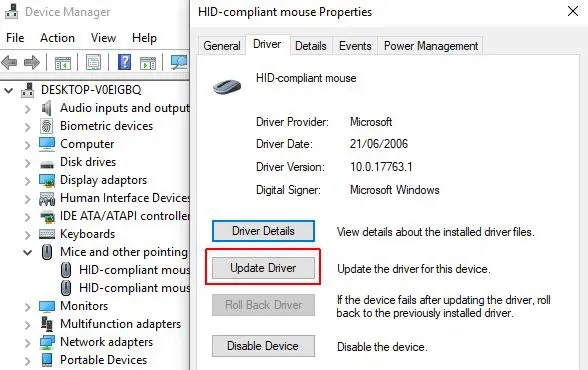
Đa số chuột không dây đều có thể sử dụng ngay theo kiểu plug-n-play chứ không cần cài đặt driver, nếu chuột không dây của bạn có đi kèm driver thì hãy nhớ cài đặt vào laptop và restart lại máy để chuột nhận diện được driver và hoạt động suôn sẻ.
Xem thêm: Nên mua chuột không dây nào tốt và giá rẻ nhất hiện nay 2021?
Cách kết nối chuột không dây với laptop qua Bluetooth
Nếu bạn sở hữu một sản phẩm chuột kết nối theo dạng Wireless không cần đầu receiver, bạn hoàn toàn có thể kết nối chuột của bạn với laptop thông qua việc bật bluetooth trên laptop và kết nối dễ dàng. Cách kết nối chuột không dây với laptop qua Bluetooth đơn giản như sau:
- Bước 1: Bạn vẫn bắt đầu bằng việc kiểm tra pin trong chuột. Viên pin sử dụng trong chuột không dây thường là loại AAA hoặc AA. Nếu chưa có pin, hãy lắp một viên theo đúng loại trong hướng dẫn sử dụng yêu cầu.

- Bước 2: Gạt công tắc ở chuột không dây sang chế độ bật.
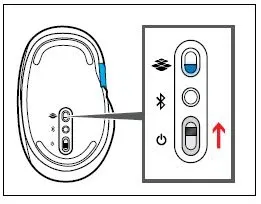
- Bước 3: Nhấn tổ hợp phím Windows + I để mở cửa sổ Windows Settings, sau đó chọn Devices.
Tìm hiểu thêm: Cách gửi tin nhắn đăng ký tiêm vaccine COVID-19 trên điện thoại nhanh chóng bạn không nên bỏ qua
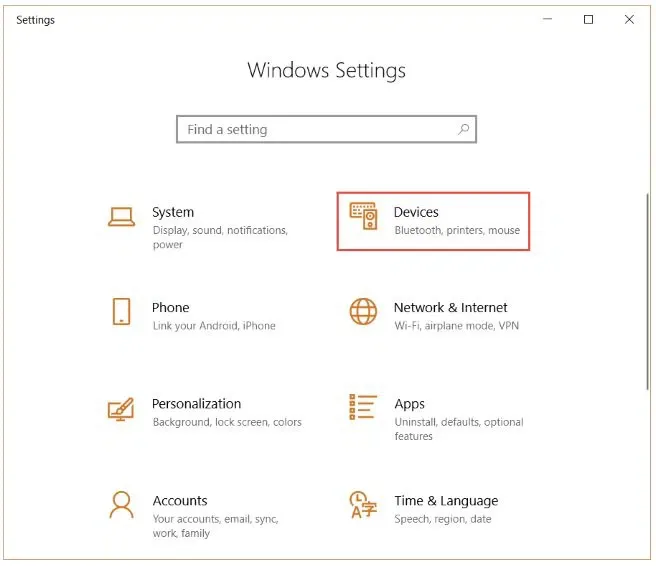
- Bước 4: Tại đây, bạn gạt công tắc ảo ở mục Bluetooth sang chế độ On.
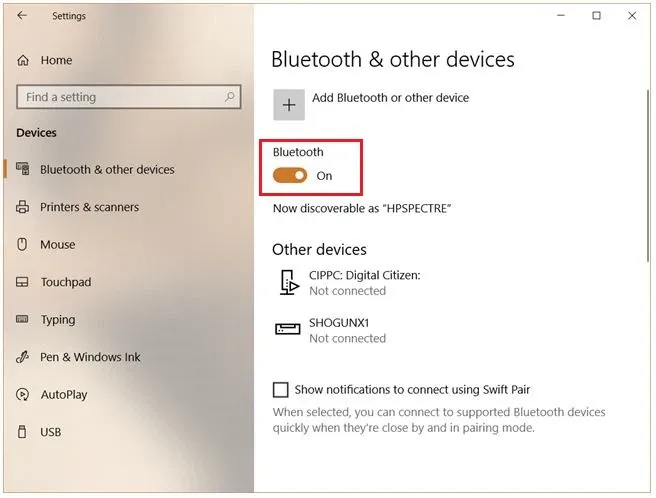
- Bước 5: Click vào ô Bluetooth.
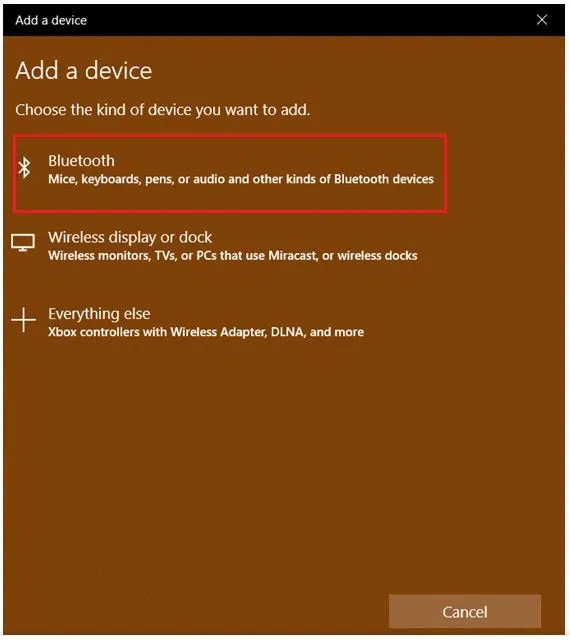
- Bước 6: Tìm trong cửa sổ các thiết bị đang phát bluetooth ở gần đó đúng mã sản phẩm của chuột và click vào.
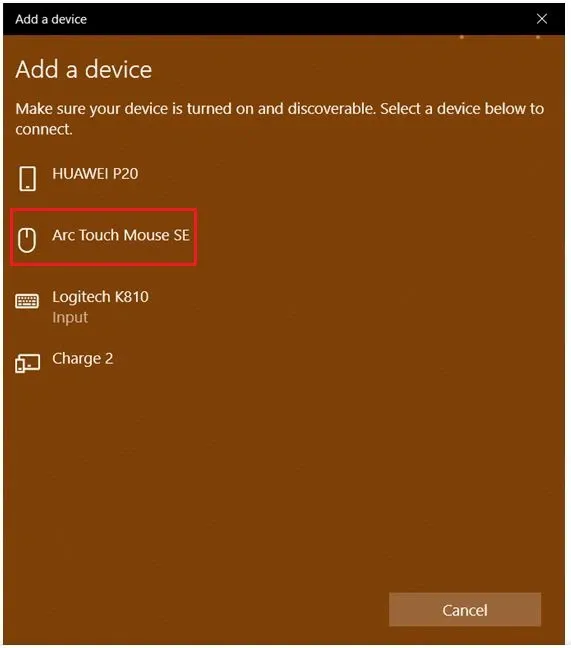
- Bước 7: Chờ một thời gian cho đến khi quá trình ghép đôi hoàn tất.
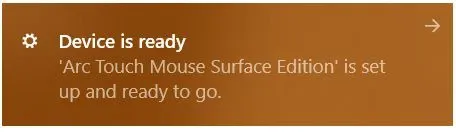
>>>>>Xem thêm: Cách khắc phục lỗi “Rất tiếc dịch vụ của Google Play đã dừng” hiệu quả 100%
Xem thêm:
- Pin chuột không dây dùng được bao lâu? Cách tăng thời lượng pin cho chuột không dây
- Top 7 chuột không dây giá rẻ tốt nhất và đáng mua nhất 2021

